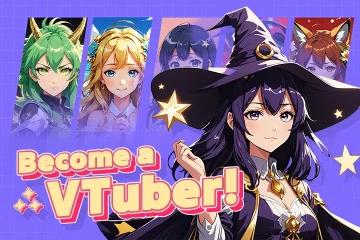Ang
Ang pagtatalo ay isa sa mga pinakatanyag na apps para sa mga manlalaro at online na komunidad. Maaari kang makipag-chat, mag-stream, at ayusin ang iyong mga paboritong laro-lahat sa isang lugar. Ang pag-install ng discord sa iyong Windows PC ay tumatagal lamang ng ilang minuto, at ang proseso ay simple kung susundin mo ang mga tamang hakbang. src=”https://www.digitalcitizen.life/wp-content/uploads/2025/11/about-pc-download-discord-on-pc.png”> Kakailanganin mo ang Windows 10 o mas bago, hindi bababa sa 150 MB ng libreng disk space, at isang matatag na koneksyon sa Internet. Ang mga specs na ito ay tumutulong na matiyak ang pag-install ng discord nang tama at gumaganap nang walang lag o pag-crash. I-click ang pindutan ng Windows, at ang pag-setup ng file (DiscordSetUp.exe) ay magsisimulang awtomatikong pag-download. Tinitiyak ng pamamaraang ito na makuha mo ang pinakabagong bersyon ng app nang direkta mula sa pinagmulan. src=”https://www.digitalcitizen.life/wp-content/uploads/2025/11/windows-download-discord-on-pc.png”> Susunod, payagan ang Windows na patakbuhin ang installer kapag sinenyasan ng control ng account ng gumagamit.
Pagkatapos, maghintay habang nai-download ng Discord ang pinakabagong mga pag-update at awtomatikong ilulunsad. Panghuli, mag-sign in gamit ang iyong umiiral na account sa Discord o lumikha ng bago upang simulan ang pakikipag-chat.
3) I-install sa pamamagitan ng Microsoft Store
Piliin ang app mula sa mga resulta, pagkatapos ay i-click ang I-install upang mai-install ito. Ang bersyon ng tindahan ay nagpapanatili ng awtomatikong hanggang sa kasalukuyan kasama ang iyong iba pang mga Windows apps. Taas=”750″src=”https://www.digitalcitizen.life/wp-content/uploads/2025/11/install-discord-download-discord-on-pc.png”> Maaari mo ring suriin nang manu-mano sa pamamagitan ng pagbubukas muli ng app at pagpindot sa Ctrl + R upang i-refresh. Paganahin ang pagpabilis ng hardware para sa mas maayos na mga tawag sa video at push-to-talk upang mapabuti ang kalinawan ng boses. Susunod, tanggalin ang buong folder upang alisin ang data ng pag-setup ng tira. Ngayon, muling patakbuhin ang installer ng Discord pagkatapos. muling i-install pagkatapos alisin ang mga tira ng mga file : Pumunta sa Mga Setting> Apps> naka-install na mga app, maghanap ng Discord, at i-click ang uninstall . Kapag tinanggal, mag-download ng isang sariwang kopya ng installer at subukang muli. Suriin ang Windows Firewall o Antivirus : Maaaring i-block ng iyong security software ang installer ng Discord o mga online na pag-update. Pansamantalang huwag paganahin ang iyong antivirus o firewall, i-install ang app, pagkatapos ay paganahin muli ang mga ito.
mga tip para sa paggamit ng discord sa PC nang mahusay
huwag paganahin ang pagsisimula ng auto kung hindi mo na kailangan ng discord upang buksan ang pag-login. Ayusin ang mga abiso at mga setting ng overlay para sa paglalaro na walang pag-agaw. Gumamit ng mga shortcut sa keyboard tulad ng Ctrl +/upang makita ang lahat ng mga keybind.
faqs tungkol sa pag-download ng discord sa PC
libre ba ang discord? Ang mga opsyonal na pag-upgrade tulad ng Nitro ay nag-aalok ng mga dagdag na perks ngunit hindi kinakailangan. Ang Discord ay gumagana nang perpekto sa parehong Windows 10 at Windows 11. Pag-clear ng AppData at muling pag-install ng app ay nalulutas ang karamihan sa mga kaso. Pumili ng isang pagpipilian sa pag-download: Installer ng website, Microsoft Store, o bersyon ng web. Patakbuhin ang Discordsetup.exe at kumpletuhin ang pag-install. Mag-sign in o lumikha ng isang bagong account sa Discord pagkatapos ng paglulunsad. Ayusin ang mga nabigo na pag-install sa pamamagitan ng pag-clear ng %appData %\ discord at muling pag-install. Ipasadya ang mga setting ng Discord para sa pagganap, mga abiso, at pag-uugali ng pagsisimula.
Konklusyon
Minsan at tumatakbo, i-personalize ang iyong mga setting at sumali sa iyong mga paboritong server upang magsimulang makipag-chat.